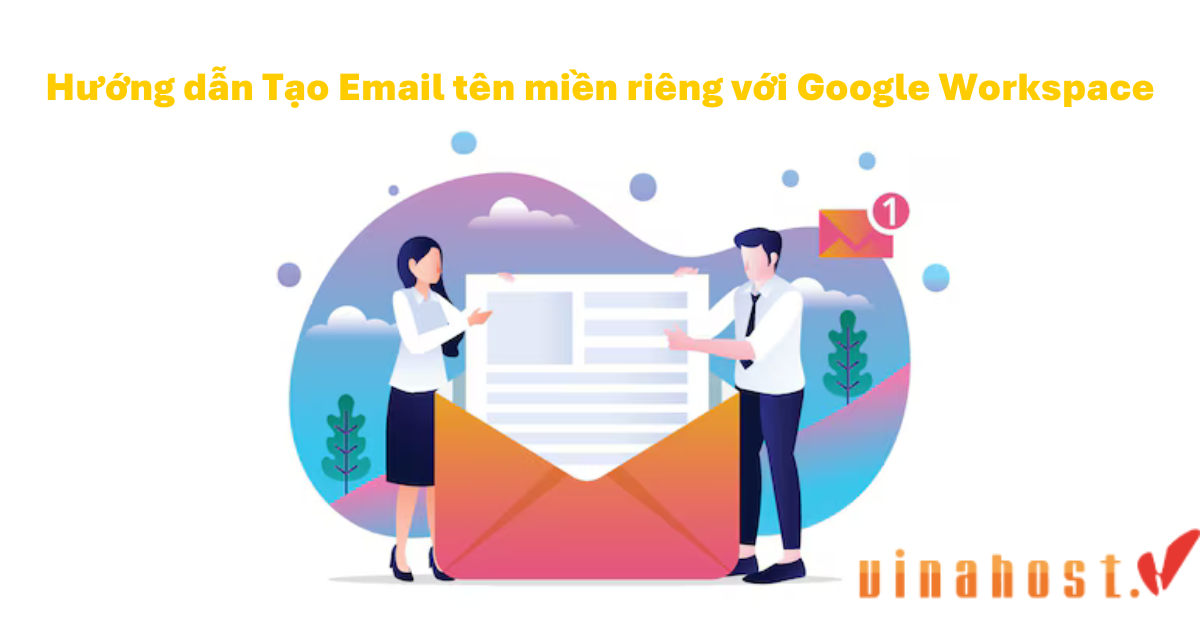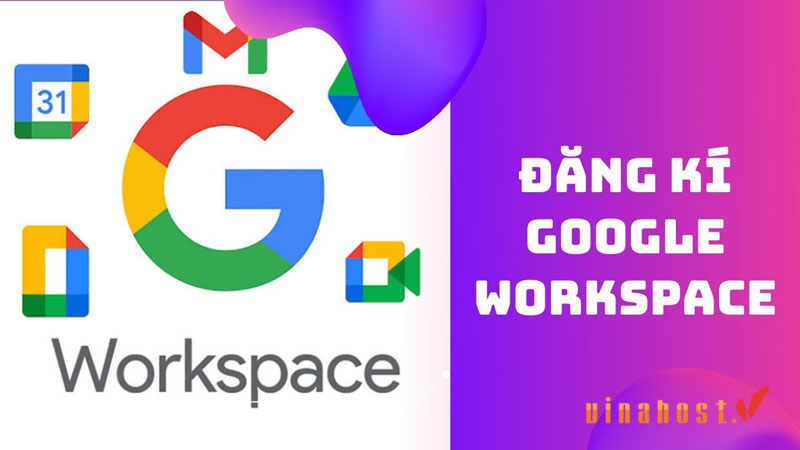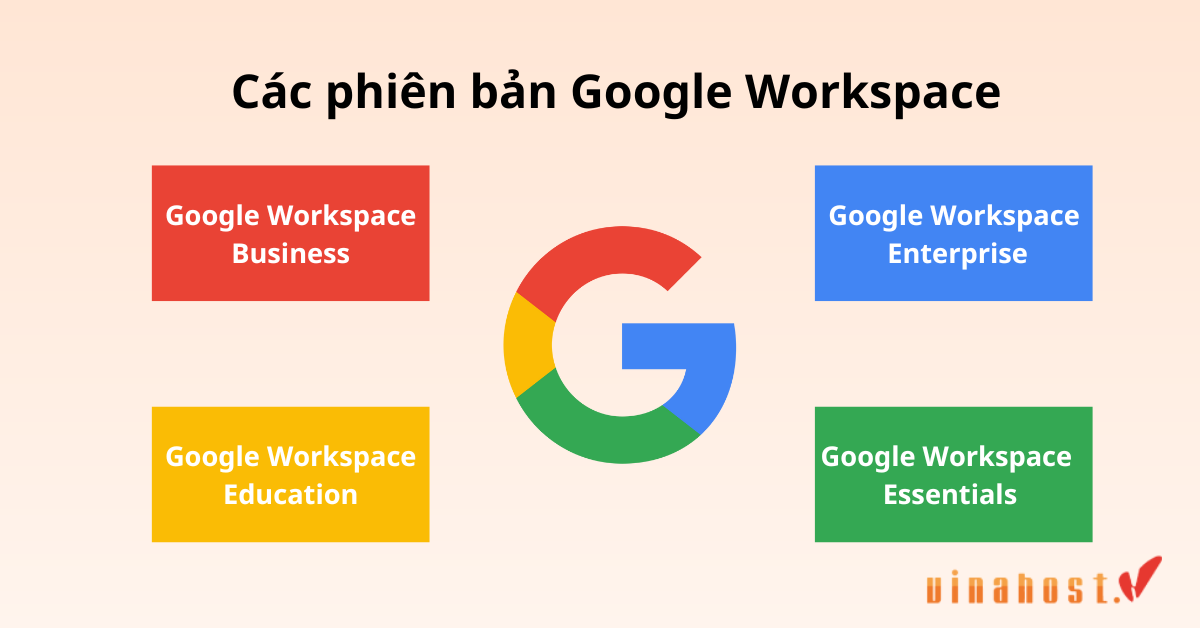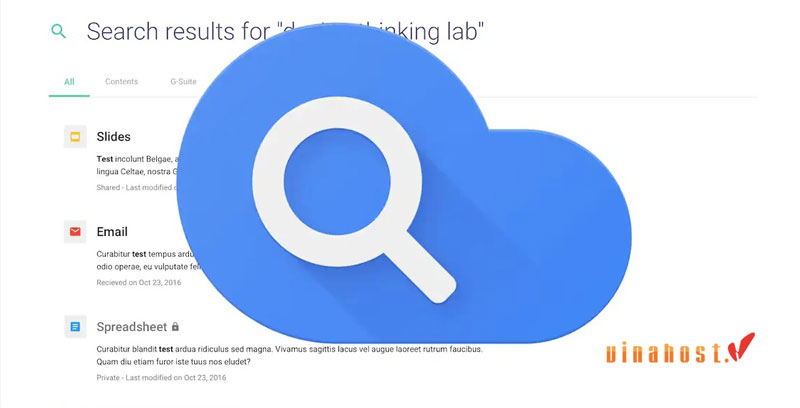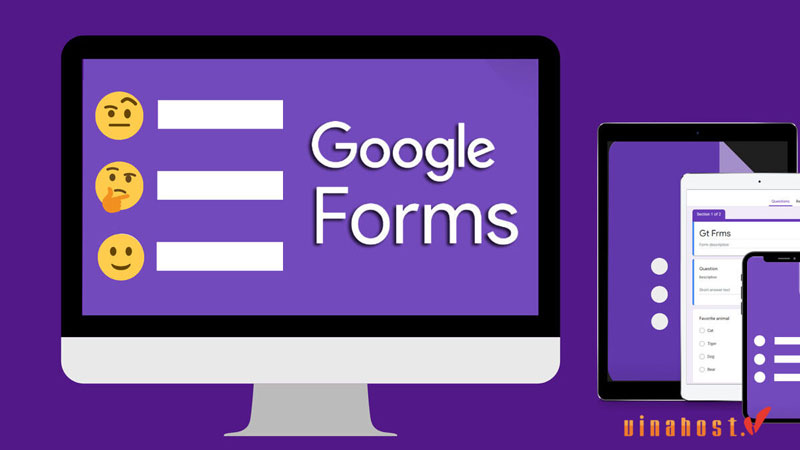Tạo email tên miền riêng với Google Workspace là một cách hiệu quả để thể hiện sự chuyên nghiệp và xây dựng độ tin cậy trong mắt khách hàng và đối tác trong môi trường kinh doanh hiện nay. Việc sử dụng email theo tên miền riêng không chỉ giúp doanh nghiệp tạo dấu ấn thương hiệu mà còn góp phần tạo ấn tượng mạnh mẽ về tính chuyên nghiệp.
Trong bài viết này, VinaHost sẽ hướng dẫn bạn cách thiết lập email tên miền riêng qua Google Workspace một cách đơn giản và hiệu quả.
1. Tổng quan về email Google theo tên miền
Email tên miền riêng của Google Workspace là dịch vụ Gmail tên miền, được cấu trúc theo định dạng [tên người dùng]@[tên miền]. Trong đó:
- Tên người dùng có thể là bất kỳ tên nào mà bạn muốn, ví dụ như “info”, “contact”, hay tên riêng của bạn.
- Tên miền có thể là tên miền công ty hoặc cá nhân mà bạn đã đăng ký.
- Và đuôi tên miền, có thể là: .vn ; .com hay .net …
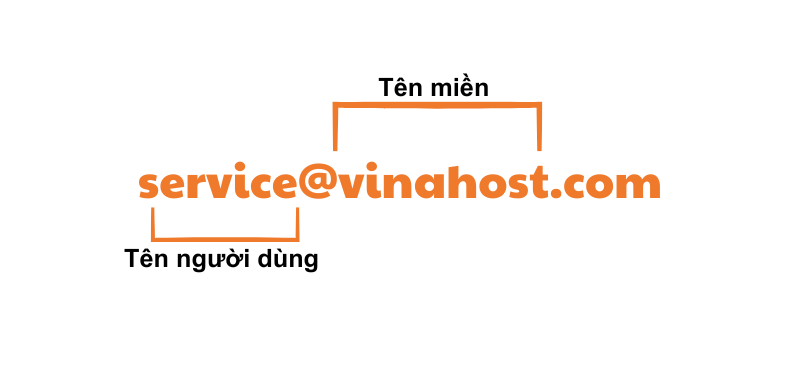
Khác với các dịch vụ email miễn phí như Gmail, Yahoo hay Hotmail, việc sở hữu một địa chỉ email tên miền riêng với Google Workspace giúp bạn tạo dựng thương hiệu chuyên nghiệp và tăng cường sự tin tưởng từ phía khách hàng.
Xem ngay: Quy tắc đặt tên miền email
2. Cách tạo Email tên miền riêng với Google Workspace tại VinaHost
Để bắt đầu tạo email tên miền riêng với Google Workspace, bạn cần thực hiện một vài bước cơ bản như đăng ký Google workspace. Tại bước này việc chọn nhà cung cấp dịch vụ uy tín là một yếu tố then chốt trong việc đảm bảo chất lượng và hiệu quả.
Thông tin cho bạn:
VinaHost là đơn vị cung cấp dịch vụ hạ tầng mạng và hệ thống công nghệ thông tin với hơn 15 năm kinh nghiệm trong lĩnh vực. Các dịch vụ nổi bật của chúng tôi như máy chủ, email và cả giải pháp workspace của Google. Với đội ngũ chuyên nghiệp, VinaHost cam kết mang đến giải pháp tối ưu nhất, được đảm bảo thông qua sự kiểm soát kỹ lưỡng và hỗ trợ 24/7.
2.1 Đăng ký gói phù hợp
Bước 1: Trước tiên, bạn cần phải truy cập vào trang VinaHost: https://vinahost.vn/google-workspace/ và chọn gói dịch vụ Google Workspace phù hợp với quy mô doanh nghiệp và mức độ sử dụng của bạn.
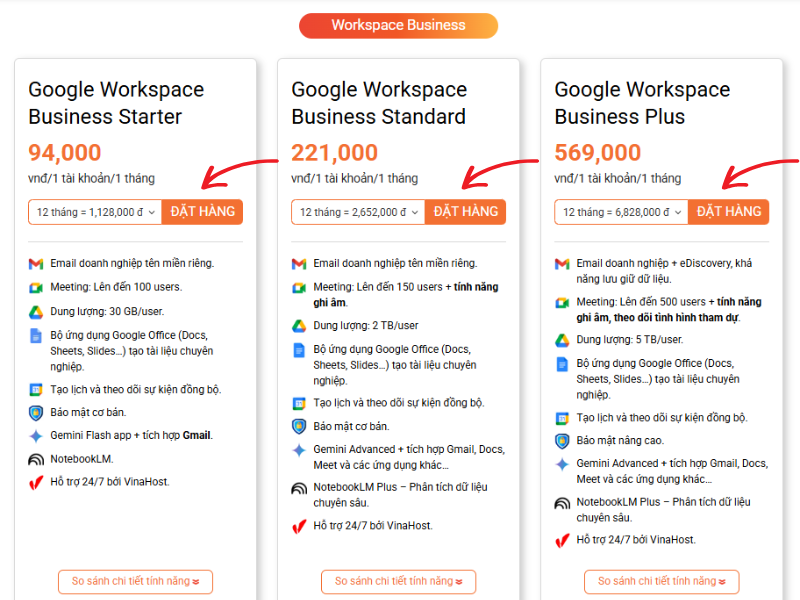
Lưu ý: Khi chọn gói dịch vụ, hãy xem xét quy mô của doanh nghiệp, số lượng người dùng và các tính năng cần thiết. Nếu bạn mới bắt đầu, gói Business Starter có thể là lựa chọn hợp lý. Ngược lại, nếu bạn đã có nhiều nhân viên và cần các tính năng nâng cao hơn, hãy xem xét các gói cao cấp hơn.
Tham khảo bảng giá các gói:
Bước 2: Chọn tên miền
- Nếu chưa có tên miền, bạn có thể chọn đăng ký tên miền mới bằng cách: Nhập tên miền đăng ký >> Chọn kiểm tra >> Chọn thêm vào giỏ hàng >> Tiếp tục
- Trong trường hợp đã có tên miền rồi, bạn có thể chọn 1 trong 2 lựa chọn còn lại.
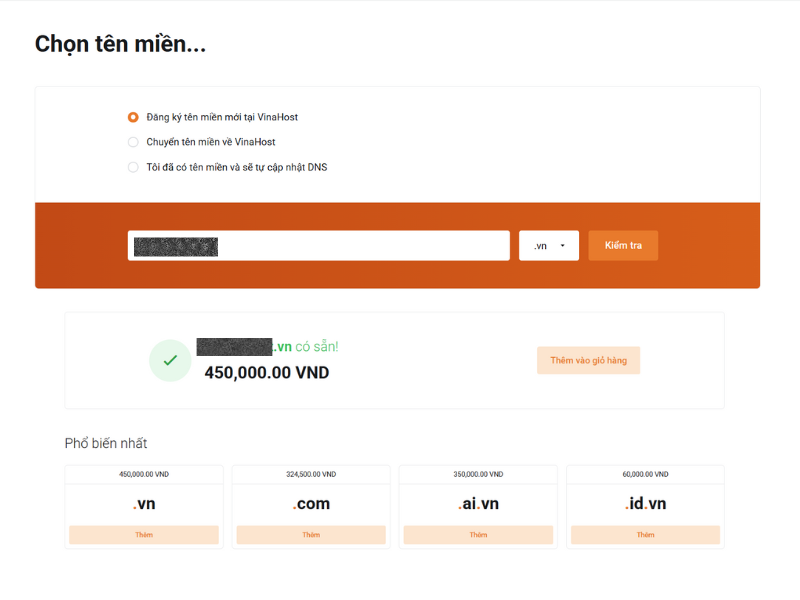
Bước 3: Đến phần cấu hình bạn cần điền thông tin đầy đủ >> Tiếp tục để thanh toán
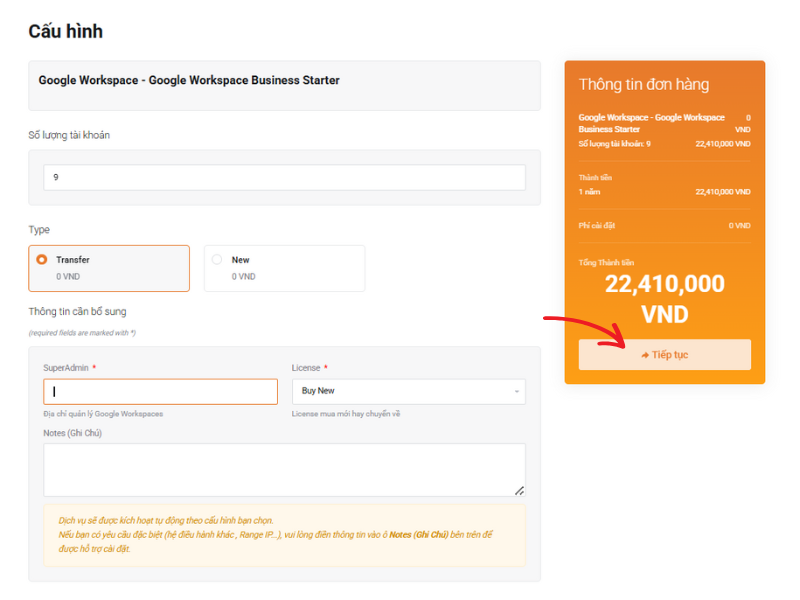
Bước 4: Kích hoạt dịch vụ Google Workspace
Sau khi bạn đăng ký dịch vụ Google Workspace tại VinaHost, Google sẽ gửi thông tin đến Email của bạn (theo Email chủ thể dịch vụ mà bạn đăng ký tại VinaHost), sẽ có 2 mail với nội dung tương tự như sau:
- Mail về thông tin kích hoạt về gói dịch vụ Google Workspace (trong bài viết này là gói Google Workspace Business Starter)
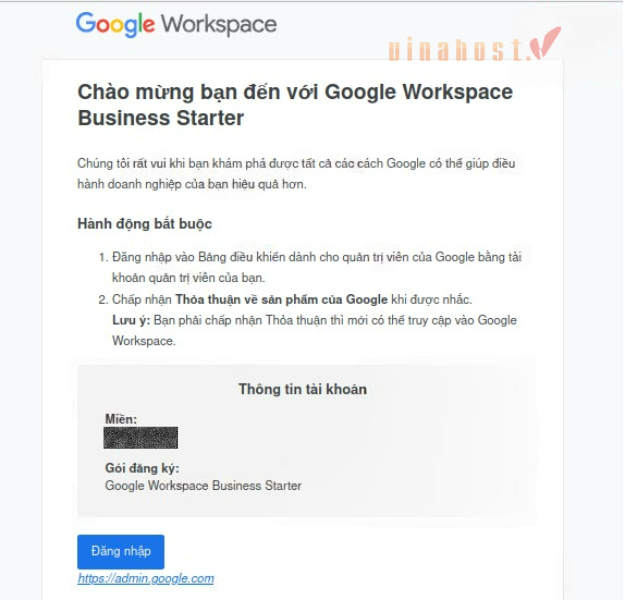
- Mail thông báo bạn đã đăng ký thành công dịch vụ Google Workspace. Tiếp đó bạn Click vào “đây“, đến liên kết trang kế tiếp để tạo mật khẩu
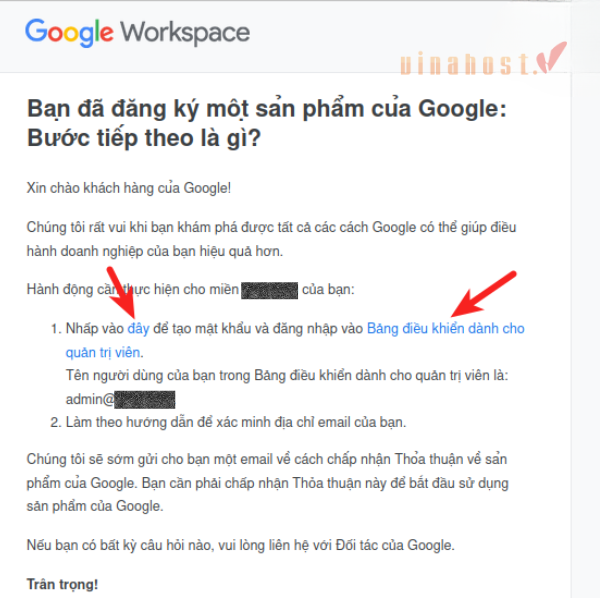
- Khi dẫn đến trang Điều khoản dịch vụ của Google Workspace, click Đồng ý để tiếp tục tạo mật khẩu
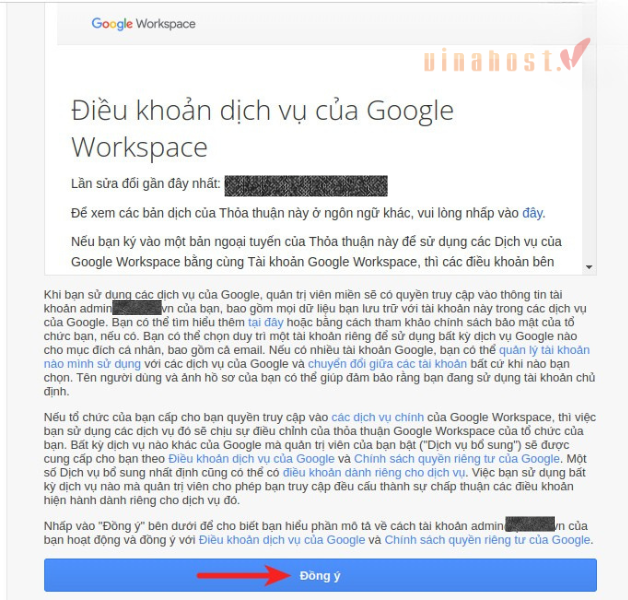
- Nhập 2 lần mật khẩu giống nhau (hãy đặt mật khẩu có độ phức tạp, bao gồm chữ thường, chữ HOA, số và kí tự đặc biệt). Chọn Đổi mật khẩu
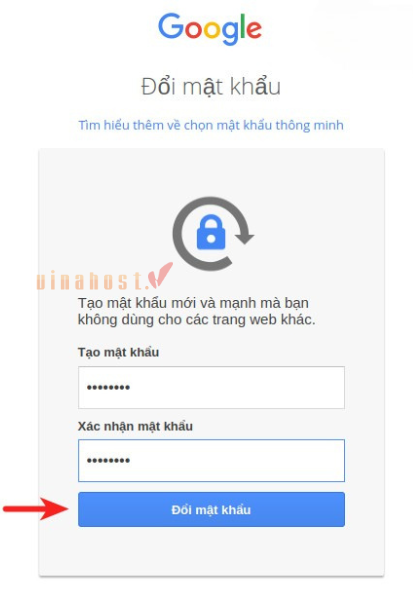
- Tiếp tục chọn Chấp Nhận Các Điều Khoản Dịch Vụ
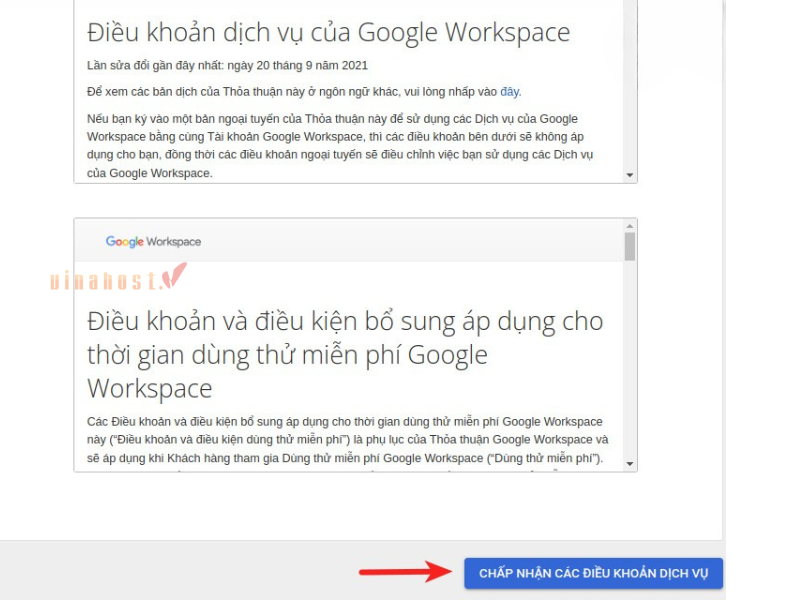
2.2 Xác minh địa chỉ tên miền
Sau khi đăng ký gói dịch vụ, bạn sẽ cần xác minh rằng bạn là chủ sở hữu của tên miền mà bạn muốn sử dụng để tạo email.
- Bước 1: Đăng nhập vào admin.google.com bằng tài khoản admin, tại đây bạn cần xác minh tên miền bằng cách click vào mục Xác Minh Miền
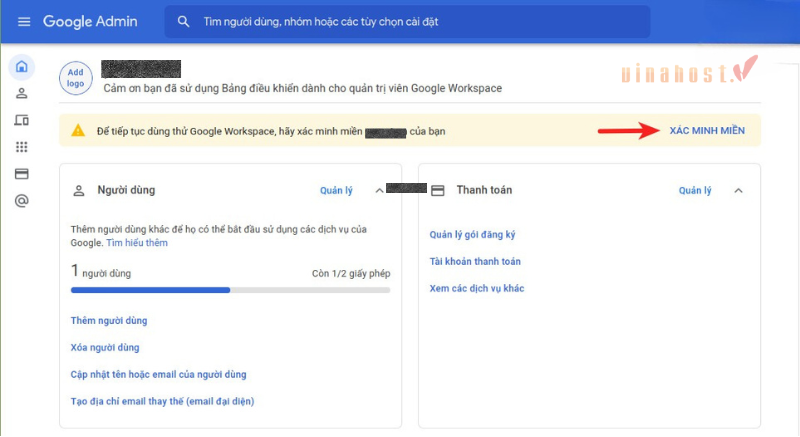
- Bước 2: Vào mục thiết lập google workspace >> chọn Xác Minh
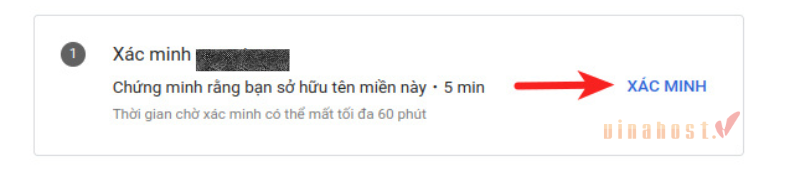
- Bước 3: Quy trình xác minh tên miền của bạn có 2 bước, bạn chọn Tiếp Tục
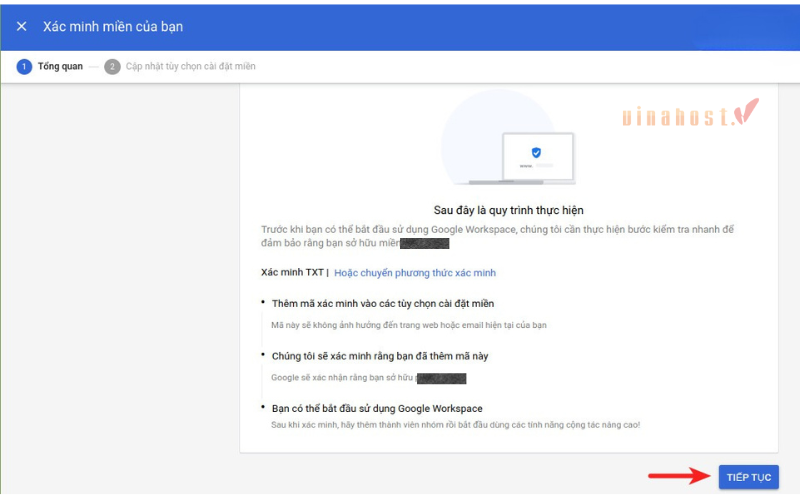
- Bước 4: Google sẽ cung cấp chuỗi TXT sử dụng để xác minh tên miền, bạn chọn Sao Chép để copy lại chuỗi này, sau đó bạn vào trang cấu hình tên miền để dán 1 bản ghi TXT tương tự như bên dưới
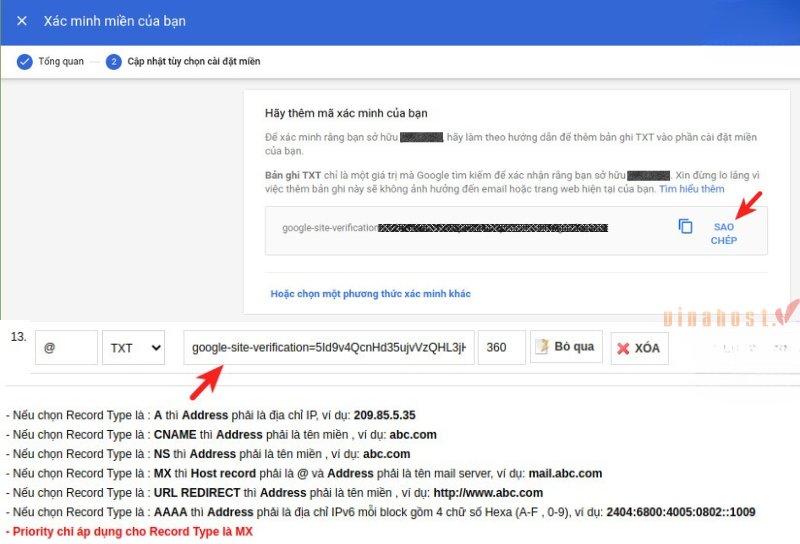
- Bước 5: Sau khi lưu cấu hình tên miền, bạn chờ khoảng 1 phút để DNS cập nhật và quay lại quy trình xác minh tên miền chọn Xác Minh Miền Của Tôi
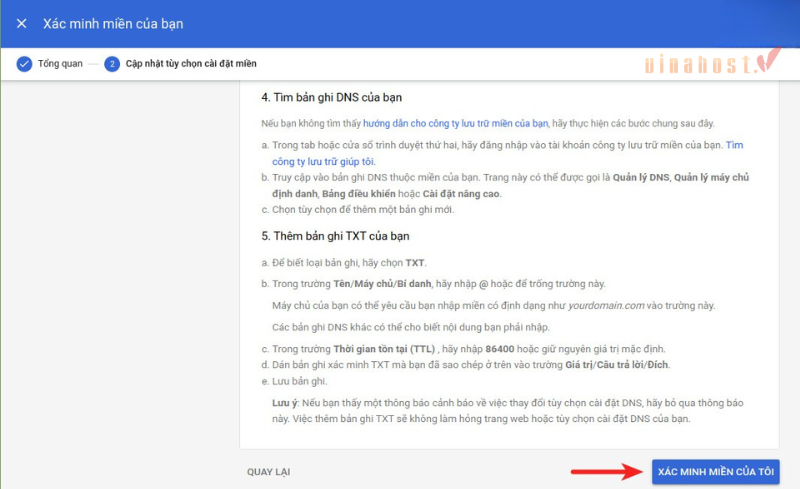
2.3 Tạo DNS records
Sau khi xác minh tên miền thành công, bạn cần tạo các DNS records để thiết lập email hoạt động chính xác.
- Bước 1: Khi nhận được thông báo Đã xác minh tên miền, ở mục kích hoạt Gmail cho tên miền của bạn >> Kích hoạt
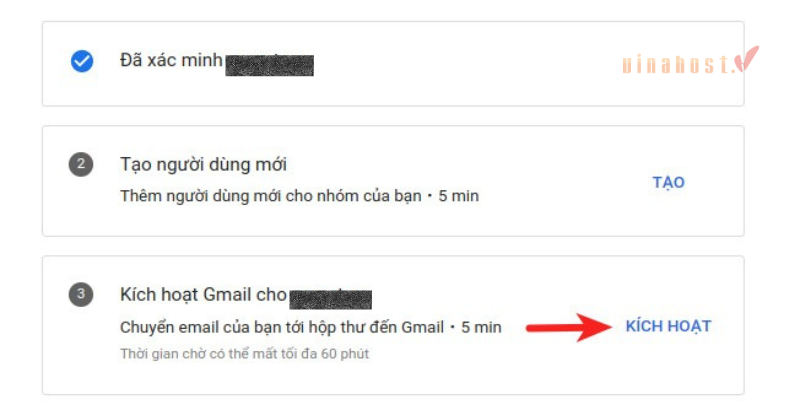
- Bước 2: Click vào các mục bên dưới >> Tiếp Tục
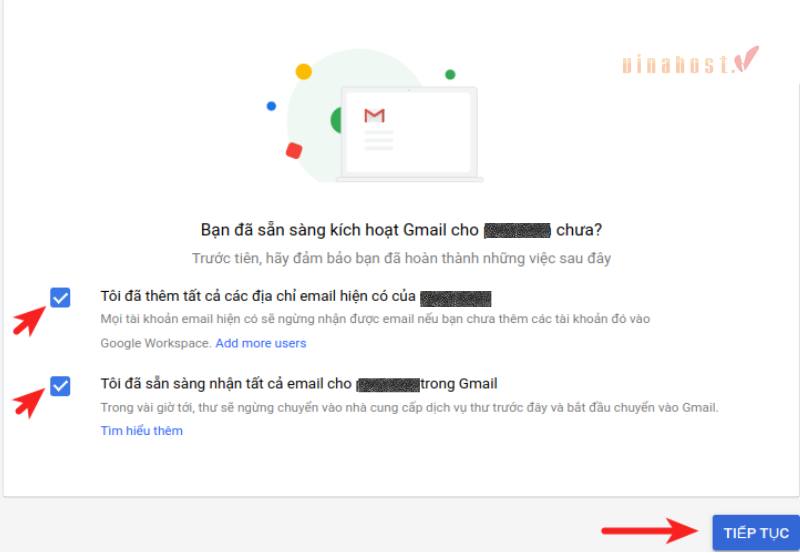
Bước 3: Thêm bản ghi MX vào cài đặt DNS của tên miền:
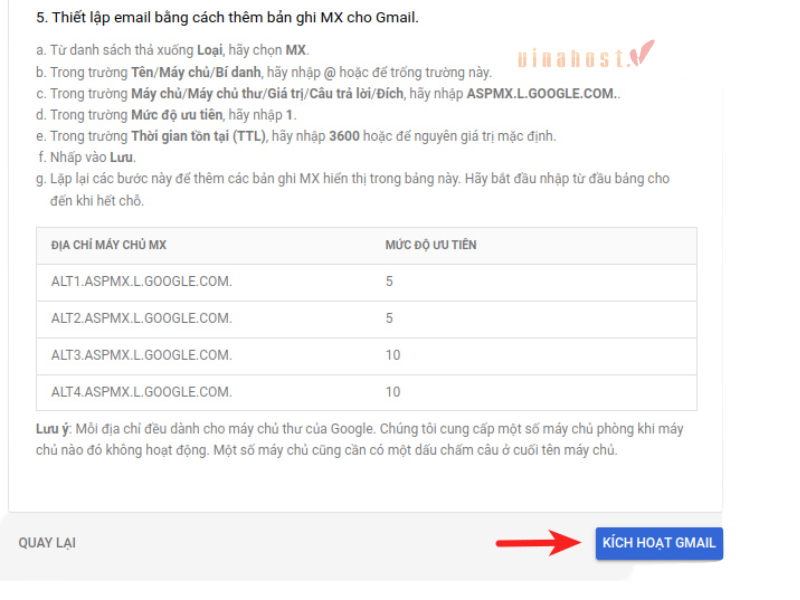
- Quay lại trang cấu hình tên miền của bạn và thêm các bản ghi MX như hướng dẫn, bạn chờ khoảng 1 phút để DNS cập nhật và quay lại trang Google chọn Kích Hoạt Gmail
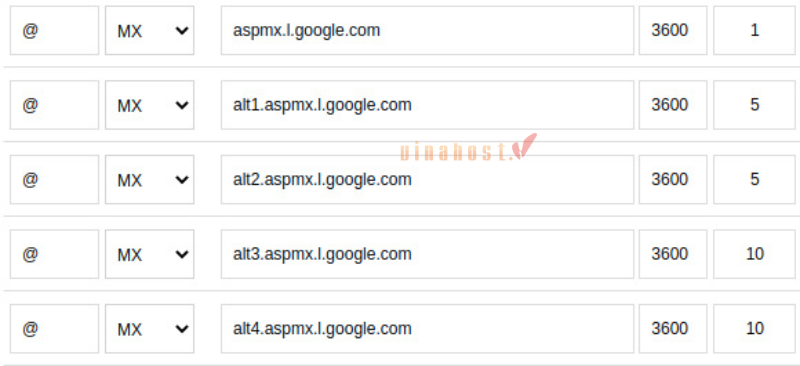
2.4 Thiết lập tài khoản email theo tên miền
Sau khi tạo các DNS records thành công bạn cần phải thiết lập tài khoản email theo tên miền để kết thúc quá trình.
- Bước 1: Bạn sẽ nhận được thông báo Gmail đã được kích hoạt cho tên miền của bạn, ở mục Tạo người dùng mới >> Tạo
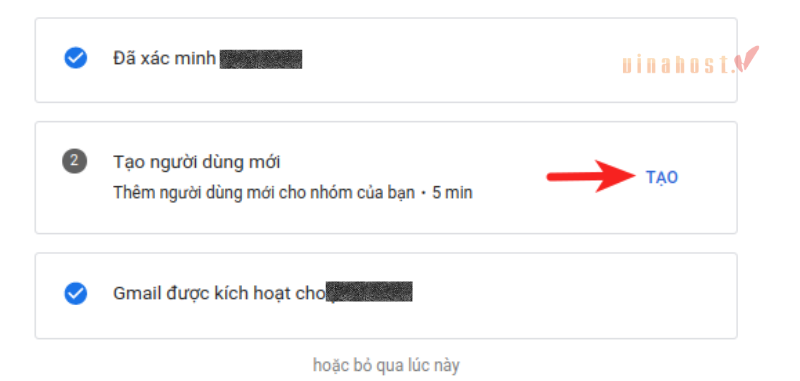
- Bước 2: Thêm người dùng mới, tại đây bạn cũng có thể đặt lại mật khẩu, cập nhật người dùng. Bạn chọn Thêm người dùng mới
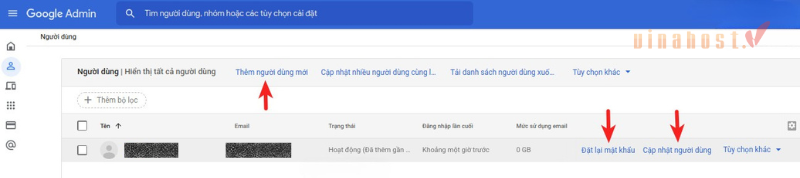
- Bước 3: Nhập vào thông tin người dùng mới, các mục có dấu * là bắt buộc, bạn chú ý cần khai báo thông tin chính xác, phần Email phụ nhập vào Email cá nhân (Gmail, Outlook) để Google gửi thông tin về hoặc bạn có thể bỏ qua, tiếp theo bạn chọn Thêm Người Dùng Mới
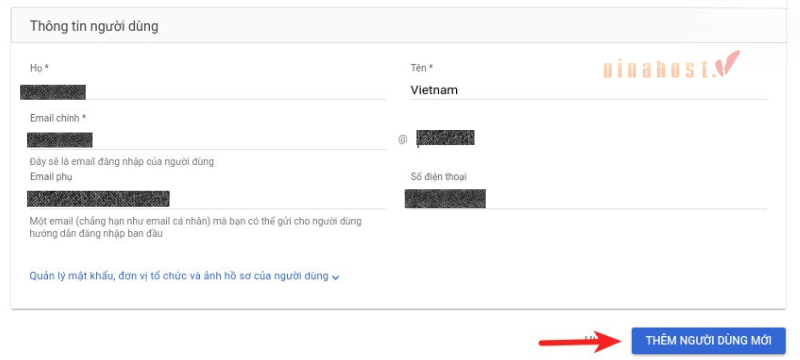
Bước 4: Khi thông tin người dùng mới đã tạo thành công
- Bạn có thể click vào hình con mắt để xem mật khẩu, hoặc chọn Sao Chép Mật Khẩu để copy và lưu trữ.
- Nếu bạn có khai báo Email phụ trước đó có thể chọn Xem Trước và Gửi để Google gửi thông tin về Email cá nhân của người dùng.
- Click Xong để quay về lại trang quản lý hoặc bạn chọn Thêm một người dùng khác để tạo thêm các Email khác
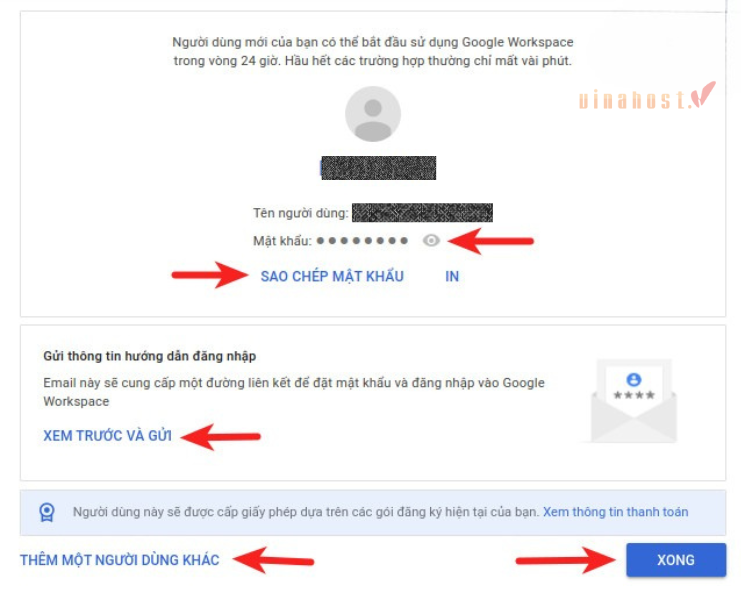
Nếu bạn chưa lưu thông tin tại bước trước có thể Sao Chép Mật Khẩu tại bước cuối này và lưu lại để cung cấp cho người dùng.
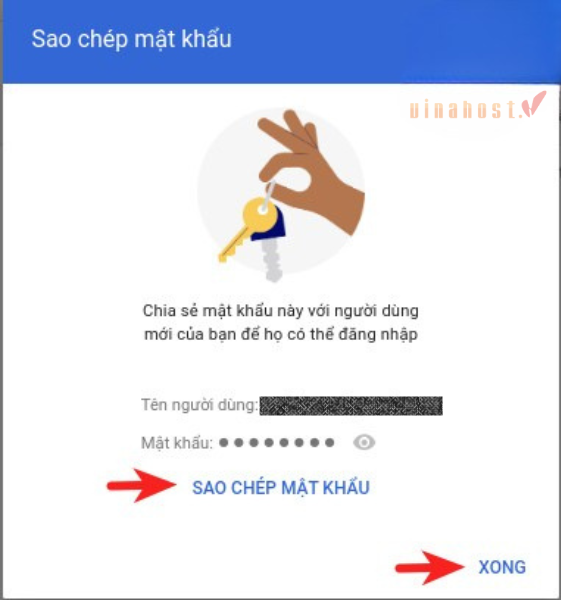
Đọc thêm bài viết: Cách quản lý tài khoản Google Workspace
3. Tại sao nên sử dụng Gmail tên miền riêng?
Trong thời đại kinh doanh số, email không chỉ là công cụ giao tiếp mà còn là “bộ mặt” của doanh nghiệp. Sử dụng email tên miền riêng mang lại nhiều lợi ích vượt trội so với các dịch vụ email miễn phí như Gmail hay Yahoo. Dưới đây là những lý do chính giải thích vì sao doanh nghiệp nên đầu tư vào email tên miền riêng:
3.1 Tăng tính chuyên nghiệp và uy tín thương hiệu
- Ấn tượng mạnh mẽ: Khi khách hàng nhận được email từ địa chỉ mang đuôi tên miền doanh nghiệp, họ sẽ cảm nhận được sự chuyên nghiệp, bài bản và đáng tin cậy. Điều này tạo ra biểu tượng tích cực ngay từ lần liên hệ đầu tiên.
- Xây dựng thương hiệu: Email tên miền riêng giúp cố định hình ảnh thương hiệu và tăng cường nhận diện. Mỗi email gửi đi như một lời khẳng định về hiệu quả thương mại của bạn.
3.2 Bảo mật cao hơn
- Giảm thiểu nguy cơ spam và lừa đảo: Với các địa chỉ email miễn phí, email tên miền riêng thường có cơ chế lọc thư rác, bảo vệ chống vi-rút và xác thực hai bước, giúp bảo vệ thông tin quan trọng của doanh nghiệp.
- Quản trị tập trung: Với các công cụ quản lý mạnh mẽ của Google Workspace, doanh nghiệp dễ dàng kiểm soát quyền truy cập và chính sách bảo mật cho từng tài khoản email.
3.3 Quản lý và tích hợp hệ thống hiệu quả
- Dễ dàng quản lý: Doanh nghiệp có thể quản lý tập tin email tài khoản của nhân viên thông qua bảng điều khiển quản trị, giúp phân tích bổ sung và theo dõi hoạt động trở nên đơn giản.
- Tích hợp liền mạch: Khi sử dụng, email tên miền riêng được tích hợp với các ứng dụng như Google Drive, Calendar, Docs,… giúp tối ưu hóa hiệu suất làm việc của nhóm và đồng bộ dữ liệu.
3.4 Tính linh hoạt và tùy chỉnh cao
- Quyết định theo nhu cầu: Doanh nghiệp có thể tạo bí danh, phân chia theo phòng ban hoặc theo chức năng, từ đó tùy chỉnh email tên miền riêng phù hợp với chiến lược kinh doanh.
- Hỗ trợ kỹ thuật chuyên nghiệp: Các dịch vụ email tên miền riêng phải bắt doanh nghiệp trả phí nên điều đó sẽ đi kèm với đội ngũ hỗ trợ 24/7, giúp giải quyết nhanh chóng các vấn đề kỹ thuật phát sinh.
3.5 Tăng cường hiệu quả giao tiếp và năng suất làm việc
- Tối ưu hóa giao tiếp nội bộ và ngoại bộ: Với hệ thống email tên miền riêng với Google Workspace chuyên nghiệp, việc trao đổi thông tin giữa các phòng và với khách hàng, đối tác sẽ trở nên nhanh chóng và hiệu quả hơn.
- Nâng cao hiệu suất kinh doanh: Sự đồng bộ và tích hợp các công cụ hỗ trợ giúp doanh nghiệp dễ dàng theo dõi công việc, lập lịch trình và chia sẻ tài liệu, từ đó nâng cao hiệu suất làm việc chung.
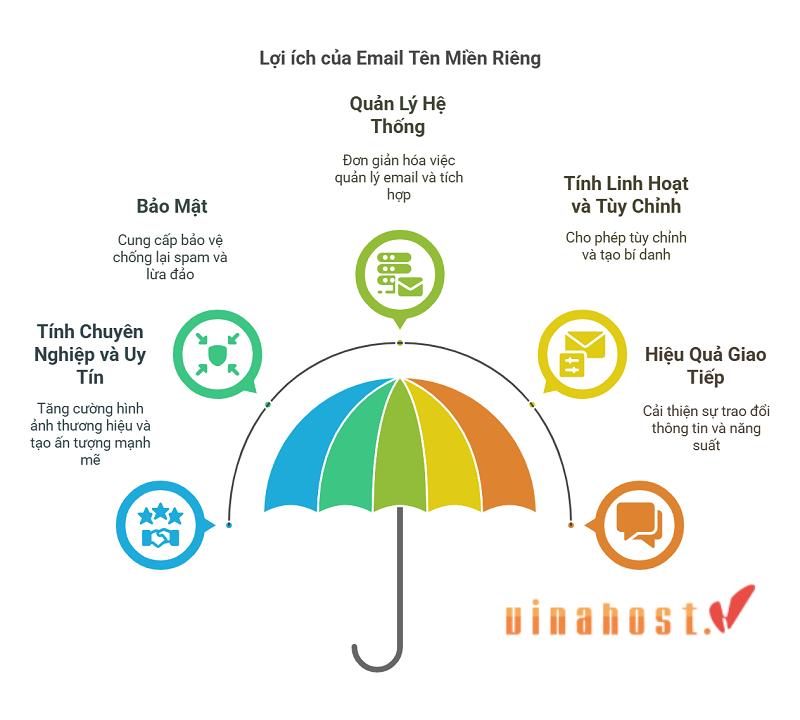
4. Kết luận
Việc tạo email tên miền riêng với Google Workspace là một bước quan trọng trong việc xây dựng thương hiệu cho cá nhân hoặc doanh nghiệp của bạn. Email tên miền riêng với Google Workspace không chỉ mang lại sự chuyên nghiệp trong giao tiếp mà còn giúp cải thiện hiệu suất làm việc nhờ vào các công cụ hỗ trợ mạnh mẽ từ Google.
Tuy nhiên để cho doanh nghiệp/ tổ chức của bạn vận hành trơn tru nhất có thể thì bạn không thể bỏ qua các bước quản lý tài khoản Google Workspace một cách hiệu quả. Từ việc phân quyền sử dụng, kiểm soát truy cập, cho đến bảo mật dữ liệu, mỗi bước quản lý đều góp phần quan trọng vào sự ổn định và hiệu quả hoạt động của hệ thống.
Hãy đảm bảo rằng bạn liên tục cập nhật thông tin và tối ưu hóa các công cụ trong Google Workspace để đạt được hiệu suất tốt nhất cho tổ chức hoặc doanh nghiệp của mình. Hy vọng rằng những kiến thức được chia sẻ sẽ là nguồn thông tin hữu ích, giúp bạn đưa ra quyết định phù hợp nhất cho nhu cầu công việc của mình. Để tìm hiểu thêm các thông tin khác, bạn có thể xem tại đây hoặc trang chủ của VinaHost.
- Email: support@VinaHost.vn
- Hotline: 1900 6046
- Livechat: https://livechat.VinaHost.vn/chat.php


 Tiếng Việt
Tiếng Việt English
English 简体中文
简体中文